在Excel模板库下载一员工考勤记录表(文件 -新建 -模板库中搜考勤)。选择不同的年份和员工后,可以显示该员工的所有工作、考勤信息,一目了然。看上去也很是高大上。
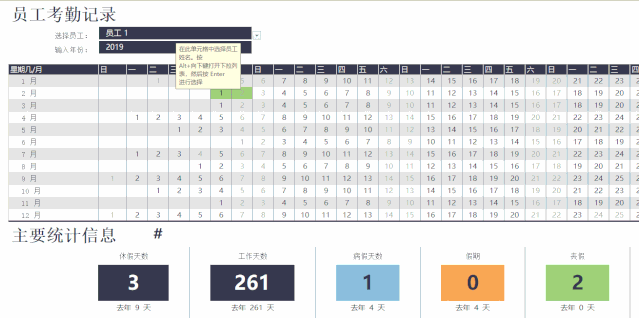
模板中除了日历视图表外还有4个工作表,其中下图为记录员工请假信息的“员工休假跟踪表”。

该模板中的日历日期是用公式自动生成的,使用自定义代码d让日期只显示天数。(看上去只是一个数字,其实单元格的值是一个日期,知道这一点很重要)

用公式生成日历不是今天的重点(如果同学们感兴趣兰色就另推一篇教程),今天兰色想分享的是日历自动变色是怎么实现的。

在Excel表格中能实现单元格自动变色的只有一个功能:条件格式。下面兰色就教大家用它来实现考勤表的自动变色。
考勤表中不同的假期有不同的颜色,这需要分别设置条件格式,咱们就以病假为例,让日历中的病假显示为蓝色。
设置步骤:
1、新建条件格式规则
选取考勤表区域,开始 -条件格式 -新建规则

2、设置公式

在新建格式规则窗口,类型选“使用公式确定要设置格式的单元格”,在下面的公式框中输入公式:
=COUNTIFS(员工休假跟踪表!$E$8:$E$26,"病假",员工休假跟踪表!$C$4:$C$26,"<= span="" style="max-width: 100%;color: rgb(0, 122, 170);box-sizing: border-box !important;word-wrap: break-word !important;">="&C6)=1
这个公式是本文的重点,有必要说的很仔细。
公式说明:
A、考勤表自动变色的规则:当日历中的日期在员工“休假跟踪表”指定类型(E列)的开始日期(C列)和结束日期(D列)之间时自动变色。怎么判断在之间 ?可以用Countifs函数多条件统计。

B、因为设置的是病假,所以Countifs第1个参数是 E列,第2个参数是“病假"
=COUNTIFS(员工休假跟踪表!$E$4:$E$26,"病假"
C、表示在两个日期之间,再加两个判断条件。
=COUNTIFS(员工休假跟踪表!$E$4:$E$26,"病假",员工休假跟踪表!$C$4:$C$26,"<="&c6,员工休假跟踪表!$d$4:$d$26,">="&C6)
需要注意有两点,一是对比符号连接单元格地址时,要用&连接,即:"<="&C6,切不可这样写"<=C6“。二是引用单元格C6不要绝对引用,即$C$6是错误的
3、设置颜色
点击【格式】按钮后设置填充色为蓝色

其他类型假期变色设置同理。










